在QQ浏览器中设置代理的容易设置流程
时间:2024/1/28作者:未知来源:手揣网教程人气:
- [摘要]导读:你知道在QQ浏览器中设置代理的方法是什么吗?下面小编就带来了在QQ浏览器中设置代理的简单操作流程,希望阅读过后会对你有所启发。你知道在QQ浏览器中设置代理的方法是什么吗?下面小编就带来了在QQ...导读: 你知道在QQ浏览器中设置代理的方法是什么吗?下面小编就带来了在QQ浏览器中设置代理的简单操作流程,希望阅读过后会对你有所启发。
你知道在QQ浏览器中设置代理的方法是什么吗?下面小编就带来了在QQ浏览器中设置代理的简单操作流程,希望阅读过后会对你有所启发。
在QQ浏览器中设置代理的简单操作流程
第一步,打开QQ浏览器程序

第二步,弹出浏览器主界面
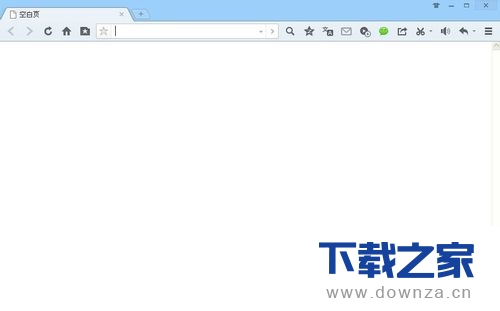
第三步,点击“工具”,然后点击下拉中的“Internet选项”
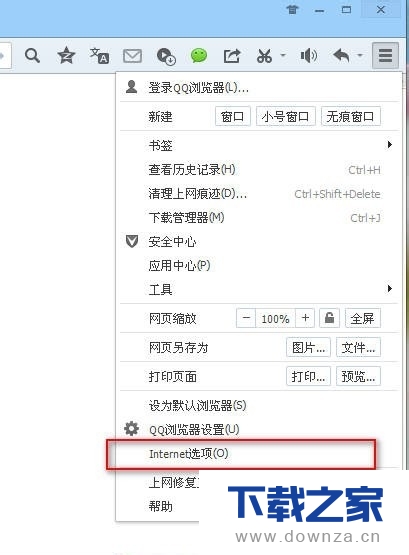
第四步,弹出“Internet选项”窗口
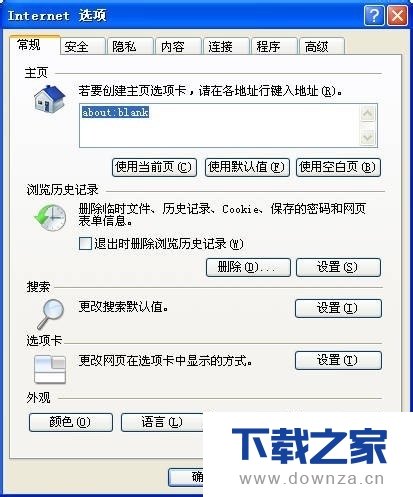
第五步,点击“连接”,点击“局域网设置”
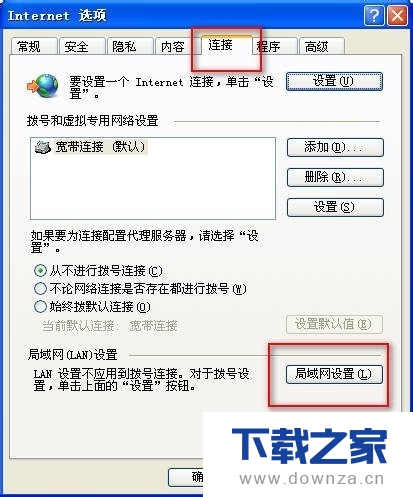
第六步,在弹出的“局域网LAN设置”中,代理服务器的复选框打上勾
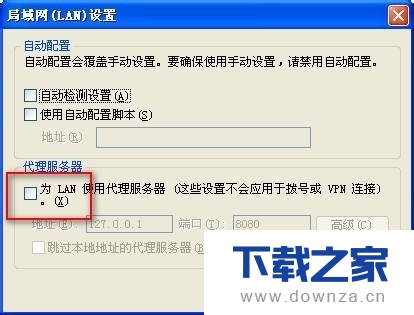
第七步,设置地址,设置端口
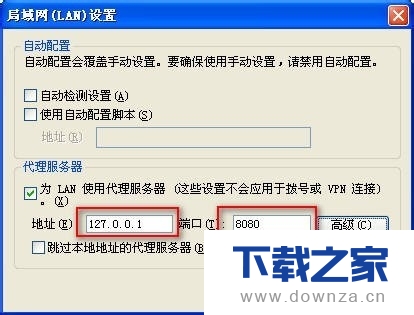
第八步,填写完毕,点击确定

【下载之家 教程整理】
上面就是为各位亲们带来的在QQ浏览器中设置代理的教程,一起去了解了解吧。
延伸阅读:360浏览器进行升级的简单操作流程
下文小编讲解的是360浏览器进行升级的简单操作流程,对360浏览器进行升级感兴趣的小伙伴就和小编一起学习下吧,以下就是具体的操作步骤。
常见的网络操作系统有UNIX、Netware、Windows NT、Linux等,网络软件的漏洞及缺陷被利用,使网络遭到入侵和破坏。
关键词:在QQ浏览器中设置代理的容易设置流程